MicrosoftのTeamsで、Teams会議中になぜかマイクボタンや画面共有ボタンが消えてしまうことがあります。
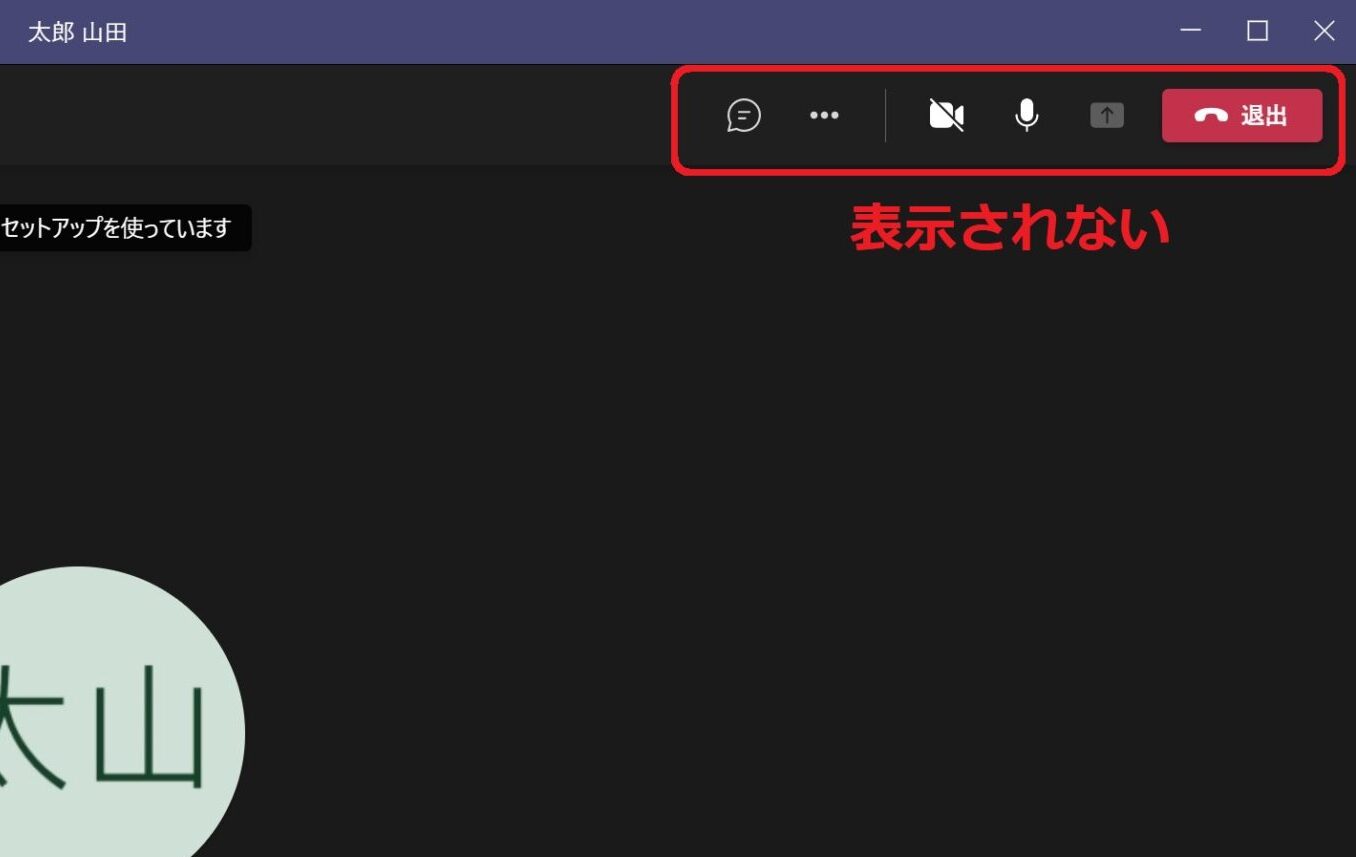
その場合、次の手順で表示できます。
消えたマイクボタンの表示方法

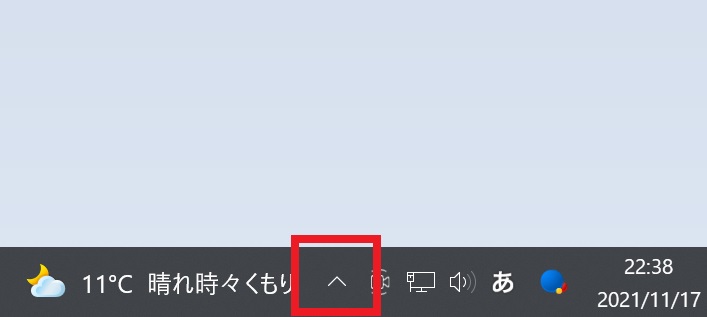 ①デスクトップ画面の右下にて、タスクトレイを開きます。
①デスクトップ画面の右下にて、タスクトレイを開きます。
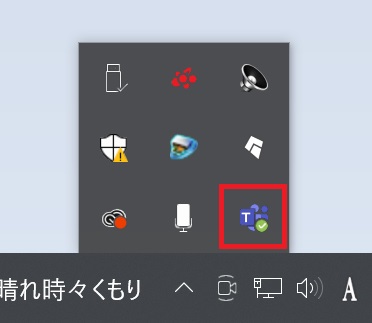 ②すると、Teamsアイコンが表示されるので、右クリックします。
②すると、Teamsアイコンが表示されるので、右クリックします。
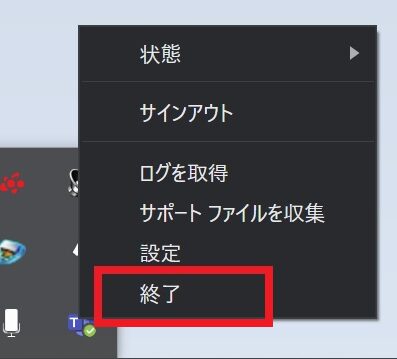 ③すると、メニューが表示されるので、下の方にある終了をクリックします。
③すると、メニューが表示されるので、下の方にある終了をクリックします。
④その後に改めてTeamsアプリを開き、Teams会議に参加します。
⑤すると、マイクボタンや画面共有ボタンが表示されます。
まとめ
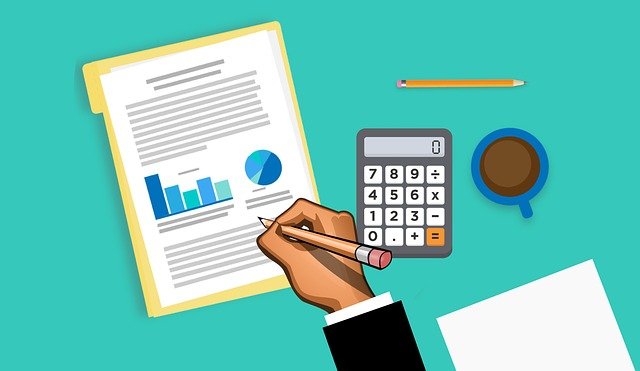
Teams会議中にマイクボタンが消えてしまった時の対処法を解説しました。
周りでも困っている人がいたら、教えてあげると喜ばれると思います。
それではTeams会議で、風通しの良いコミュニケーションライフをお過ごしください!
今回は以上です。

